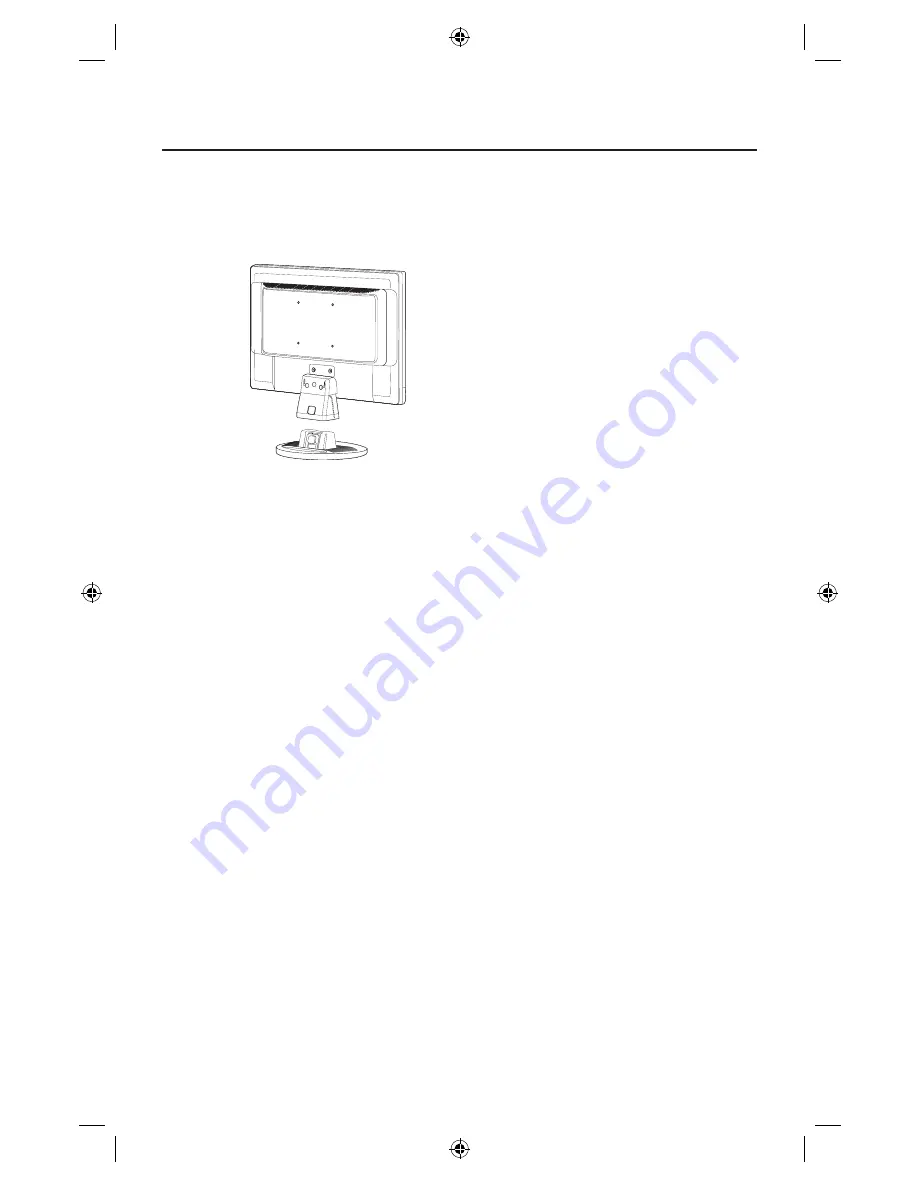
23
Pour attacher la base au support LCD
:
1. Insérez la partie avant du support LCD dans les trous à l’avant de la base.
2. Ensuite, alignez les languettes de verrouillage à l’arrière du stand LCD avec les trous de la base.
Abaissez le support en place jusqu’à ce que les languettes de verrouillage soient maintenues en place.
Mise en marche rapide
Pour raccorder le moniteur LCD au système,suivez les directives ciaprès:
1. Mettez l’ordinateur hors tension.
2. Pour le PC avec sortie analogique: Branchez le mini D-SUB à 15 broches du câble de signal au
connecteur de la carte d’écran de votre système
(Figure A.1).
Serrez toutes les vis.
Pour une confi guration MAC: Branchez l’adaptateur de câble Macintosh à l’ordinateur, puis fi xez
le mini D-SUB à 15 broches du câble de signal à l’adaptateur de câble Macintosh
(Figure A.2).
Serrez toutes les vis.
NOTA : Pour obtenir un adaptateur de câble Macintosh pour le appelez
NEC Display Solutions of America, Inc. au (800) 632-4662.
3. Connecter le mini D-SUB à 15 broches du câble de signal vidéo au connecteur approprié à
l’arrière du moniteur
(Figure B.1
).
4.
Relier une extrémité du cordon de secteur à l’affi chage à cristaux liquides et l’autre extrémité à la
prise de courant. Placer le câble de signal vidéo et le cordon de secteur dans le support de câble
entre chaque trou du cou de stand. Insérer les étiquettes du support de câble jusqu’à ce qu’il
clique. (fi gure B.1)
NOTA : Régler la position des câbles sous la fi xation pour éviter d’endommager l’appareil.
NOTA : Si vous utilisez ce moniteur à AC125-240V, s’il vous plaît faites référence à section de
l’Usage Recommandée de ce manuel pour sélection adéquate d’AC pouvoir cordon.
5. Allume l’écran de Silhouette de bouton et l’ordinateur (Figure C.1)
6. Auto aucune de tact ajuste automatiquement ajuste l’écran à réglages optimaux sur setup initial pour
les les plus nombreux minutages. Pour les réajustements plus further, following OSD utilise des réglages:
• Installation d’image • Position d’image
Pour une description complète de ces commandes OSD, consultez la section Commandes de ce manuel.
NOTA : des informations sur le télé chargement du fi chier INF Windows
®
pour le moniteur NEC,
consultez la www.necdisplay.com.
NOTA : case de probl è me,consultez la section Dépannage de ce manuel NEC.
Figure 1
















































